2. Elimina i dati di gioco salvati
Bene, i dati di gioco danneggiati o mancanti possono anche causare più problemi con l'arresto anomalo sulla console PlayStation. Ti consigliamo di eliminare i dati di gioco salvati sulla console PS5 o Xbox per verificare il problema.
Per PS5:
- Vai al Impostazioni menu > Seleziona Magazzinaggio.
- Scegliere Dati salvati > Seleziona Steelrising.
- premi il Opzioni pulsante sul controller > Seleziona i file di dati di gioco salvati (uno o più).
- Colpo Elimina e conferma l'attività per completarla.
- Una volta terminato, assicurati di riavviare la console per applicare le modifiche.
Tutti i file di gioco Steelrising salvati localmente verranno eliminati dalla tua console PlayStation. Ma non preoccuparti. Dato che sei online, tutti i dati di gioco salvati saranno lì. Questo dovrebbe risolvere Steelrising Crashing su console PS5 o Xbox.
Per i salvataggi su Xbox Cloud:
- Dal Casa menu, seleziona I miei giochi e app.
- Assicurati di evidenziare il Steelrising gioco > Premere il Menù pulsante sul controller.
- Quindi seleziona Gestisci giochi e componenti aggiuntivi.
- Seleziona il Dati salvati casella quindi scegli i dati Steelrising che desideri eliminare.
- Conferma il processo di eliminazione e attendi.
- Al termine, riavvia la console per applicare le modifiche.
Per i salvataggi locali su Xbox:
Se nel caso, i tuoi file o dati di gioco rimangono nella memoria della console, puoi provare a seguire i passaggi seguenti.
- premi il Xbox pulsante sul controller per aprire il Guida menù.
- Selezionare Profilo e sistema > Impostazioni > Sistema > Magazzinaggio.
- Sul Gestisci i dispositivi di archiviazione schermo, seleziona.
- Cancella i salvataggi locali: Questo elimina i giochi salvati sul disco rigido, ma verranno comunque salvati nel cloud.
Inoltre, puoi seguire i passaggi seguenti:
- premi il Xbox pulsante sul controller per aprire il Guida menù.
- Selezionare Profilo e sistema > Impostazioni > Sistema > Magazzinaggio.
- Qui puoi selezionare la tua memoria interna > Scegli per Disinstalla le cose.
- Verrai reindirizzato al Libera spazio schermata in cui puoi rimuovere qualsiasi gioco o app. Seleziona semplicemente i dati di gioco Steelrising che desideri rimuovere.
- Infine, seleziona Rimuovi i selezionati e riavviare la console una volta completata.
3. Controlla gli aggiornamenti del gioco
È sempre meglio controllare gli aggiornamenti del gioco e installare l'ultimo aggiornamento sulla console. Una versione del gioco obsoleta può causare diversi problemi di compatibilità anziché bug. Fare così:
Per Xbox:
- premi il Pulsante Xbox sul tuo controller.
- Quindi, scegli I miei giochi e app > Seleziona Vedi tutto.
- Selezionare Gestire poi Aggiornamenti.
- Se è disponibile un aggiornamento, la tua console inizierà automaticamente a scaricare e installare la nuova patch.
Per PlayStation:
- Vai a Biblioteca e seleziona il gioco che desideri aggiornare.
- premi il Opzioni pulsante sul controller e selezionare Ricerca aggiornamenti.
- Se è disponibile un aggiornamento, seguire le istruzioni per installare l'aggiornamento.
4. Ricostruisci database su PS5
La ricostruzione del database sulla tua console PlayStation può risolvere rapidamente potenziali problemi o errori. Fare così:
- Spegni completamente la tua console. Scollegare il cavo di alimentazione dalla console e attendere circa 2-3 minuti.
- Ora, collega il cavo di alimentazione e accendilo per cancellare automaticamente i dati memorizzati nella cache dal sistema.
Annuncio
Controlla se questo problema è stato risolto con il gioco Steelrising o meno. In caso contrario, segui i passaggi successivi di seguito.
- Ora, tieni premuto il tasto Potenza pulsante sulla console PlayStation finché non senti 2 segnali acustici. [Il secondo segnale acustico verrà emesso dopo sette secondi]
- La console si avvierà in modalità provvisoria > Collegare il controller all'USB con la console e premere il tasto Pulsante PS sul controllore.
- Successivamente, otterrai un'opzione chiamata Ricostruisci database.
- Selezionare Ricostruisci database e conferma il compito.
- Potrebbe volerci del tempo a seconda della dimensione dei dati del disco rigido. Abbi un po' di pazienza.
- Una volta fatto, riavvia il sistema normalmente.
5. Reinstalla Steelrising
Se nel caso, il problema di arresto anomalo persiste con il gioco Steelrising, assicurati di disinstallare e reinstallare il gioco sulla console. Dovrebbe risolvere il problema. Fare così:
Per PS5:
- Vai a Impostazioni > Seleziona Magazzinaggio.
- Selezionare Steelrising gioco dall'elenco e poi Hit Elimina.
- Una volta eliminato il gioco, scaricalo e installalo di nuovo dal rispettivo negozio.
Per Xbox:
- premi il Pulsante Xbox sul controller per aprire il Guida menù.
- Selezionare I miei giochi e app > Colpisci Vedi tutto > Scegli di Giochi.
- Quindi seleziona il Pronto a installare scheda > Seleziona Coda.
- Seleziona il Steelrising gioco che stai cercando di reinstallare.
- Ora, premi il Menù pulsante sul controller.
- Selezionare Gestisci giochi e componenti aggiuntivi o Gestisci app.
- Scegliere Steelrising > Seleziona Disinstalla tutto.
- Assicurati di selezionare Disinstalla tutto per confermare il compito.
- Attendi il completamento del processo di disinstallazione.
- Riavvia il sistema per applicare le modifiche.
- Quindi premere il Pulsante Xbox sul controller per aprire il Guida menu di nuovo.
- Colpo I miei giochi e app > Seleziona Vedi tutto > Vai a Giochi.
- Seleziona il Pronto a installare scheda > Colpisci Installare per Steelrising.
- Attendi il processo di installazione e quindi riavvia la console.
Questo metodo può aiutarti a correggere Steelrising Crashing su console PS5 o Xbox.
6. Ripristina la console
Se nessuna delle soluzioni alternative ti torna utile, prova a eseguire il ripristino delle impostazioni di fabbrica sulla console per verificare la presenza del problema.
Per PlayStation:
- Vai al Impostazioni menu sulla console PlayStation.
- Seleziona il Inizializzazione scheda > Seleziona Inizializza PS5.
- Dalla pagina successiva, scegli Completo.
- Ora, la tua PlayStation 5 inizierà automaticamente a cancellarsi per ripristinare le impostazioni di fabbrica. Questo processo potrebbe richiedere un paio d'ore a seconda dei dati installati nell'archivio.
- Lascia che il processo sia completato. Una volta terminato, assicurati di riavviare il sistema.
Per Xbox:
- premi il Pulsante Xbox sul controller per aprire il Guida menù.
- Selezionare Profilo e sistema > Vai a Impostazioni > Seleziona Sistema.
- Vai a Informazioni sulla console > Seleziona Ripristina console.
- Riceverai un messaggio mi piace Resettare la tua console?
- Qui dovresti selezionare Ripristina e rimuovi tutto. [Ciò eliminerà tutti i dati utente inclusi account, giochi salvati, impostazioni, tutte le app e i giochi installati, ecc.]
- Anche se puoi scegliere di farlo Ripristina e mantieni i miei giochi e app, nella maggior parte dei casi potrebbe non risolvere il problema.
- Dopo aver selezionato l'opzione, la tua console Xbox inizia a eliminare e ripristinare il sistema alle impostazioni predefinite di fabbrica.
- Attendi il completamento del processo, quindi riavvia la console.
Questo è tutto, ragazzi. Presumiamo che questa guida ti sia stata utile. Per ulteriori domande, puoi commentare di seguito.

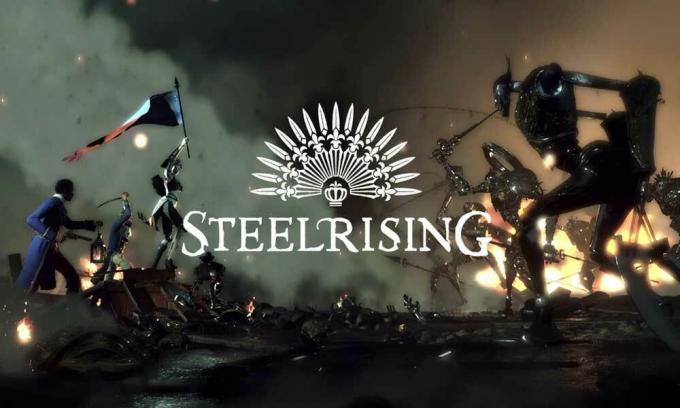


![Scarica Google Camera per Lenovo Z6, Z6 Pro e Z6 Youth [Ultimo GCam APK]](/f/ce99ce5c1ac03095bef17a993bf6c40b.jpg?width=288&height=384)